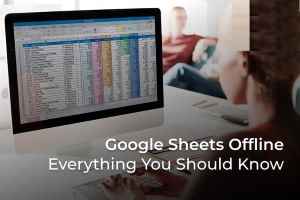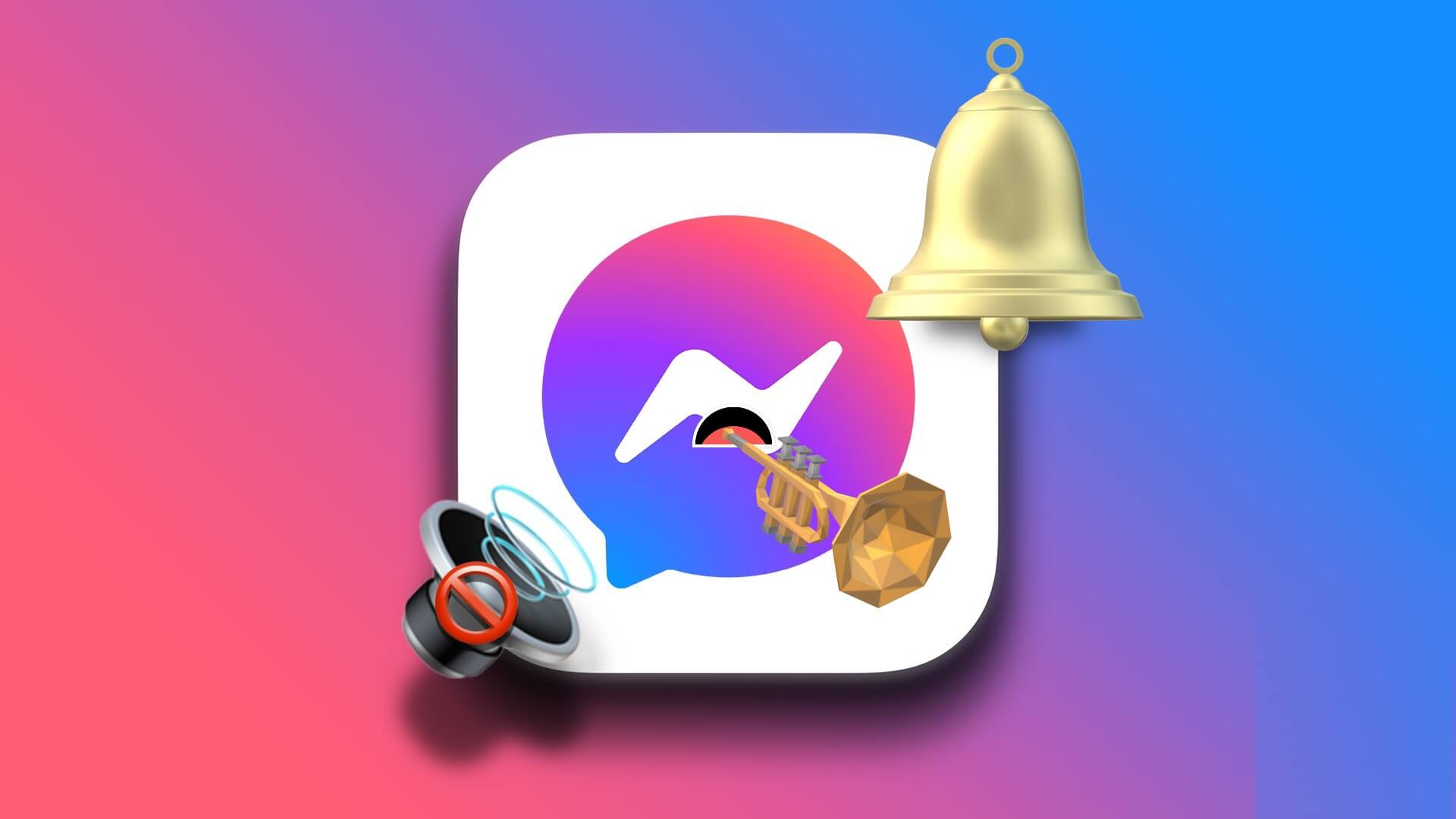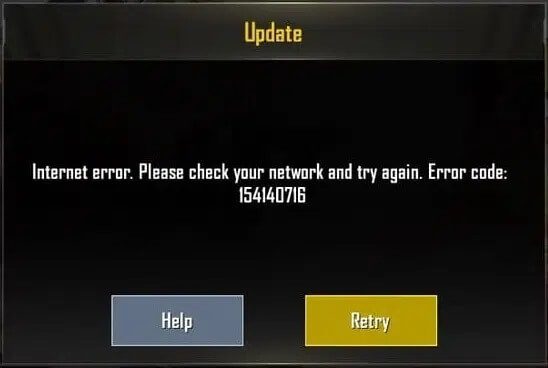Bortsett fra Google og Microsoft Edge elsker mange brukere fortsatt Firefox. Selv i dag bruker rundt 4.2 % av brukerne Firefox ifølge nettlesermarkedsandelen verdensomspennende undersøkelse. Den gjør sitt beste for å forbedre funksjonene for å sikre den beste brukeropplevelsen. Firefox er mye bedre når det gjelder CPU-bruk og ressursforbruk. Det er imidlertid noen tilfeller der Firefox får problemer. Noen brukere har kontaktet oss med spørsmål om problemet med høyreklikk som ikke fungerer i Firefox. Hvis du også tilhører samme kategori og leter etter en løsning, så vil denne guiden hjelpe deg. Her er noen effektive feilsøkingsmetoder som vil hjelpe deg å fikse Firefox-høyreklikk-problemet som ikke fungerer på din Windows 10-PC. Så hva venter du på? gå videre!
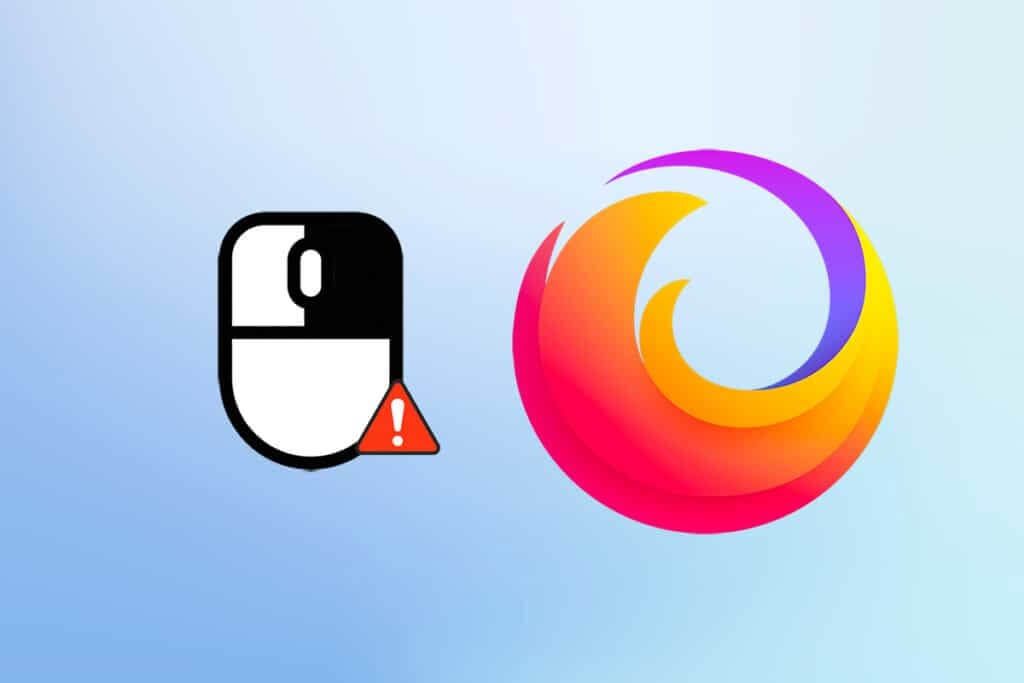
Hvordan fikse Firefox høyreklikk ikke fungerer
Vi har samlet denne delen ved å se på ulike rapporter om hovedårsaken som forårsaker dette problemet. Som konklusjon var sluttresultatet en kombinasjon av flere årsaker i stedet for nettleserkonflikter. De er listet opp nedenfor.
- Det er en feil i Firefox som er i konflikt med nettsider.
- Skadelig programvare eller virusangrep.
- Inkompatibelt tilbehør og tillegg.
- Korrupte filer i nettleseren.
- Ødelegger hurtigbufferen og nettleserdataene til nettleseren.
- gammel nettleser.
- Inkompatible nettleserinnstillinger.
- Høyreklikkalternativet på nettstedet er deaktivert.
- Noen korrupte innstillinger i brukerprofilen.
- Korrupt Firefox-installasjon.
Nå har du en klar ide om hva som forårsaker dette problemet. For å aktivere Firefox høyreklikk, fortsett å lese neste avsnitt.
Denne delen gir deg en ide om hvordan du kan fikse Firefox-høyreklikk som ikke fungerer med enkle, men effektive feilsøkingsmetoder. Disse godt forklarte instruksjonene vil også hjelpe deg med å forhindre problemet i fremtiden. Følg dem i samme rekkefølge som de vises for optimalt resultat.
Grunnleggende feilsøkingsmetoder
Før du prøver noen avanserte feilsøkingsmetoder, prøv følgende grunnleggende feilsøkingsmetoder. En grunnleggende og enkel feilsøkingsmetode kan hjelpe deg med å løse problemet raskt.
- Last inn siden på nytt ved å trykke F5 eller Fn + F5 samtidig.
- Start nettleseren på nytt ved å lukke og åpne alle nettleservinduer.
- Og start systemet på nytt, da en enkel omstart kan bidra til å løse problemet.
- Prøv å bruke forskjellige nettlesere som Google Chrome, Opera og Edge.
- Hold nede Shift mens du høyreklikker for å overstyre regelen om ikke-høyreklikk.
Metodene ovenfor vil hjelpe deg med å finne bestemte nettsteder som er i konflikt med nettleseren, noe som gjør at Firefox-høyreklikkmenyen ikke fungerer. Hvis ingen av disse grunnleggende feilsøkingsmetodene fungerer, prøv følgende.
Metode XNUMX: Slett nettleserbufferen i Firefox
En korrupt nettleserbuffer forårsaker alltid problemer for nettleseren din og datamaskinen. Dette kan inneholde motstridende informasjon som forårsaker dette problemet. Du kan enkelt fjerne nettleserdata, cache og informasjonskapsler ved å følge instruksjonene nedenfor.
1. Trykk på Windows -nøkkel. Skrive Firefox Og åpne den.
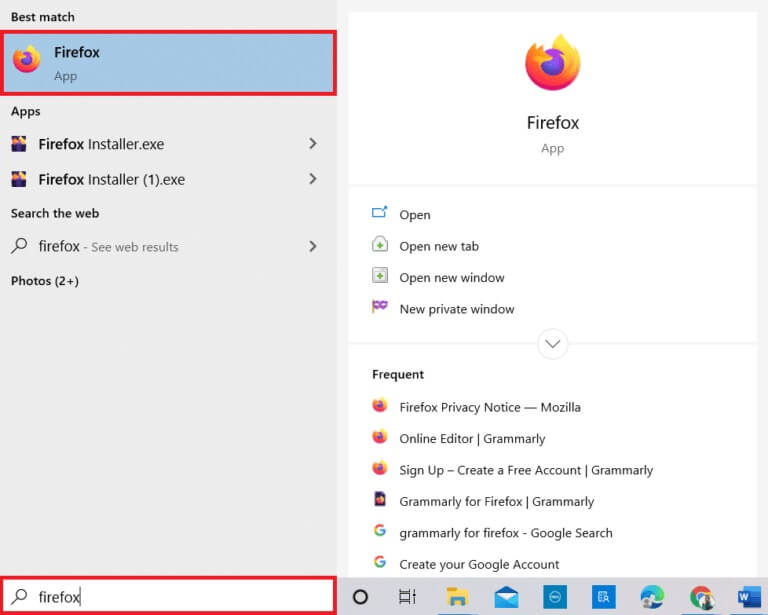
2. Klikk deretter på ikonet "Åpne applikasjonsmenyen" Som vist under.

3. Velg deretter et alternativ Innstillinger fra listen som vist.
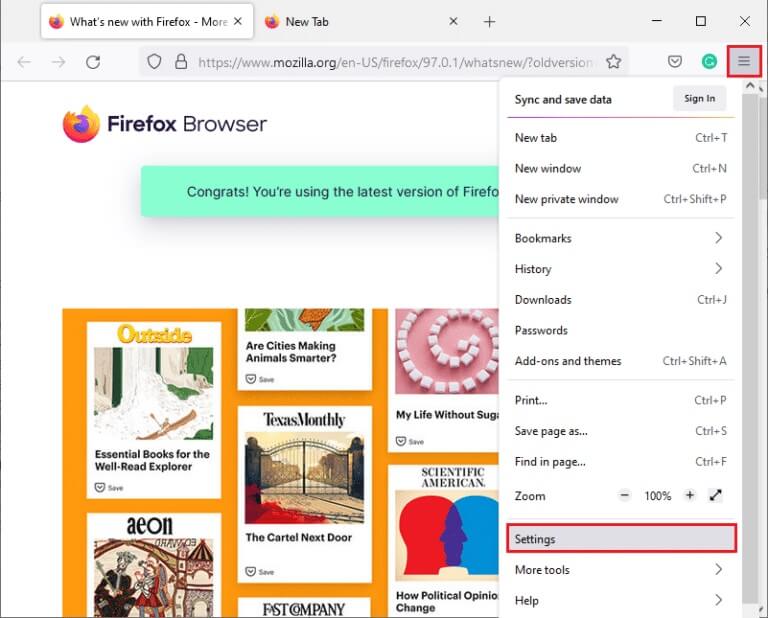
4. Klikk nå Personvern og sikkerhet-fanen fra høyre del.
5. I den høyre ruten blar du ned til Seksjonen for informasjonskapsler og nettstedsdata.
6. Klikk nå på Alternativ Slett data….
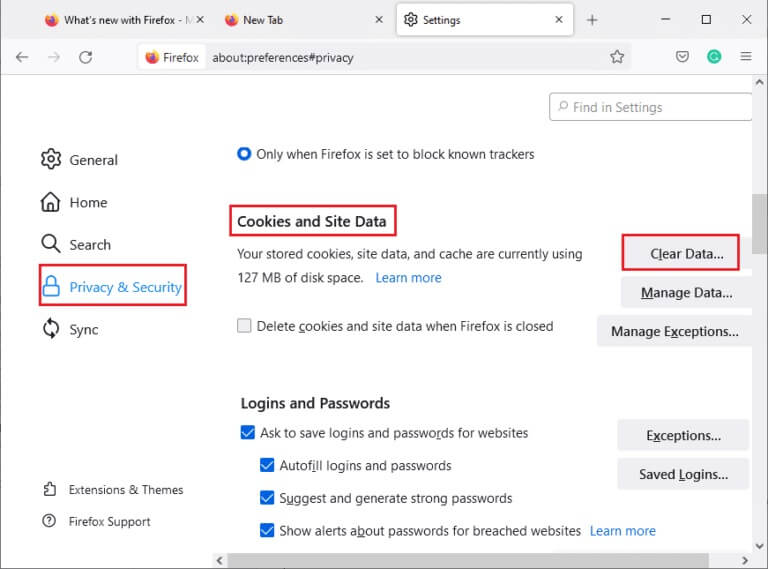
7. I ledetekstvinduet fjerner du merket for informasjonskapsler og nettstedsdata og kontrollerer at boksen Bufret nettinnhold er merket, som vist.
Legge merke til: Sletting av informasjonskapsler og nettstedsdata vil logge deg ut fra nettsteder, slette frakoblet nettinnhold og slette informasjonskapsler. Når du tømmer bufret nettinnhold, vil det ikke påvirke påloggingene dine.
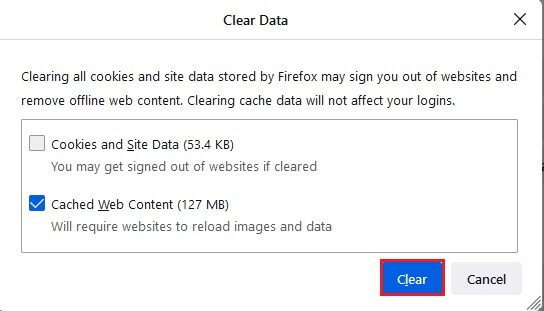
8. Klikk deretter på knappen å kartlegge For å tømme bufret nettinnhold i Firefox.
9. Klikk nå på knappen Dataledelse... Som vist.
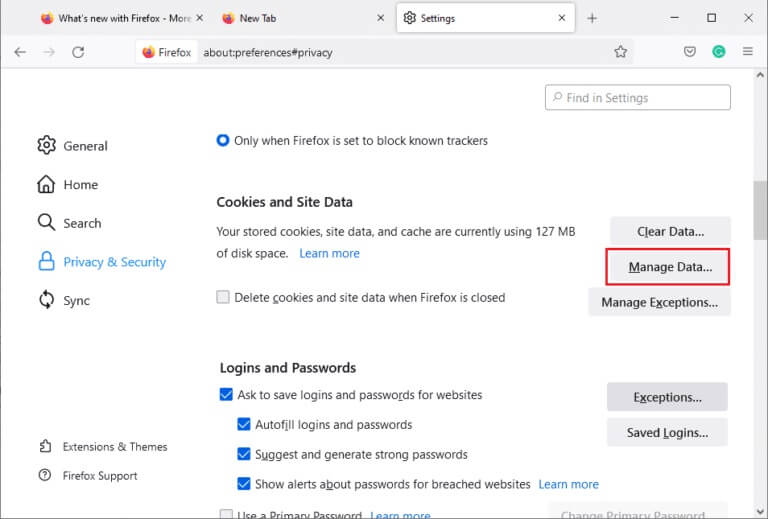
10. Skriv inn navnet på nettstedet i søkefeltet til nettsidene hvis informasjonskapsler du vil fjerne.
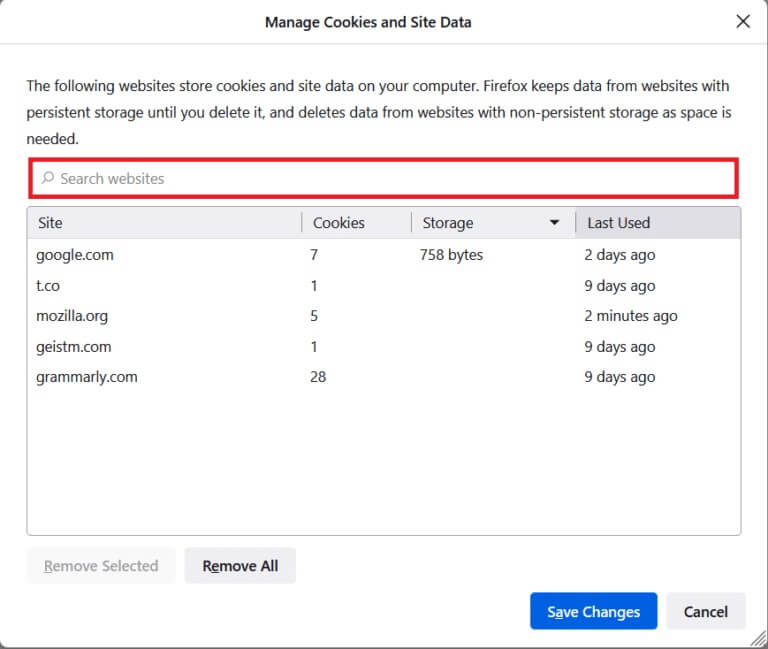
11 a. Lokaliser Nettsteder og klikk Fjern Valgt for å slette de valgte dataene.
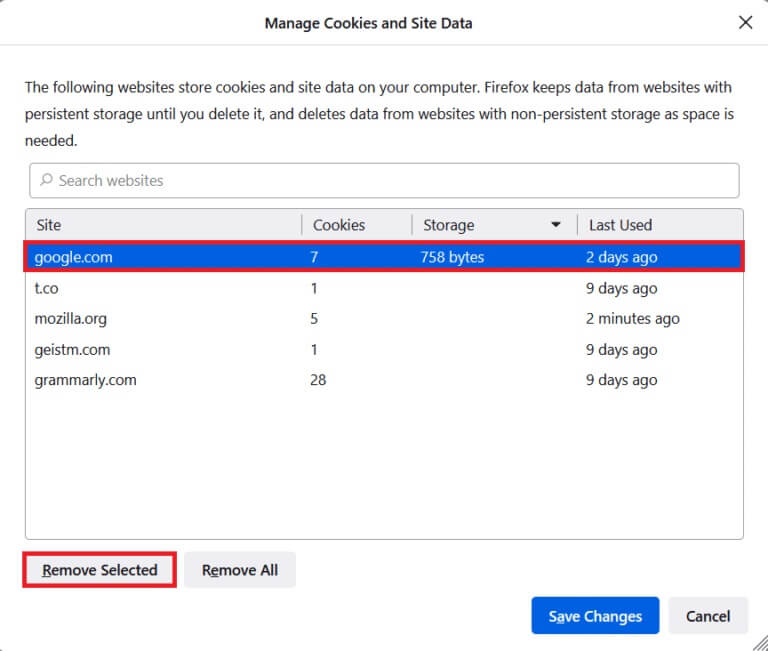
11 b. På en annen måte, velg Fjern alle For å fjerne alle informasjonskapsler og lagringsdata.
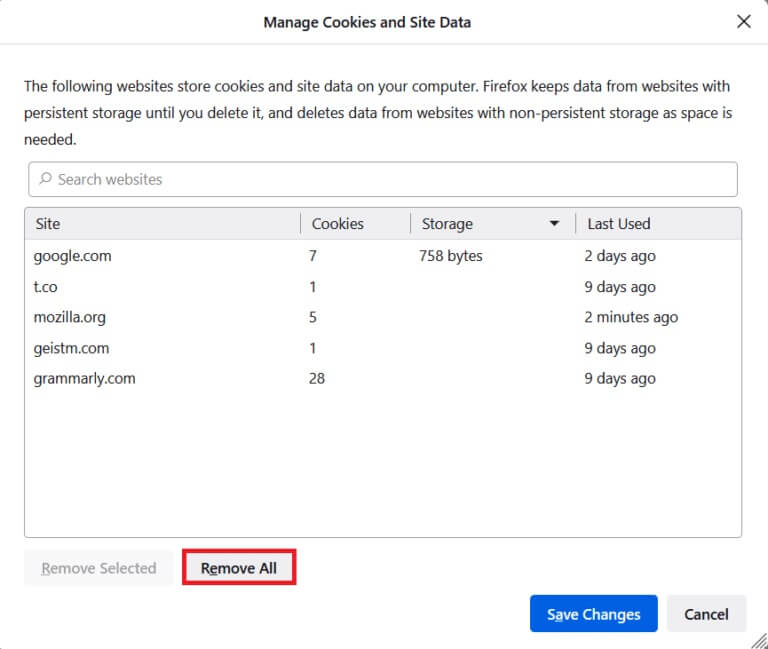
12. Klikk til slutt på knappen Lagrer endringer Som vist.
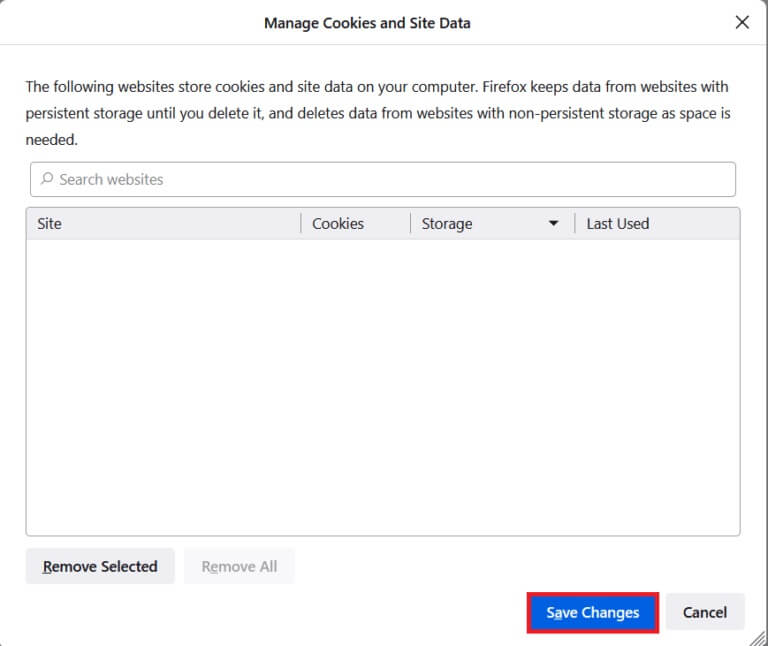
13. Klikk slett nå i ledeteksten.
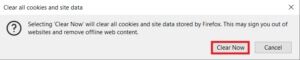
14. Avslutt nettleseren ogStart datamaskinen på nytt.
Metode 2: Fjern Firefox-preferansefiler
Alle Firefox-innstillinger og data lagres i Firefox sine preferansefiler. Hvis det er noen konflikter i disse filene, vil du få problemet med at høyreklikk ikke fungerer på Firefox. Ingen grunn til bekymring. Du kan enkelt fjerne Firefox-preferansefiler for å tillate Firefox høyreklikk ved å følge instruksjonene nedenfor.
1. Åpne Firefox og klikk på .-knappen Søknadsliste Som vist.
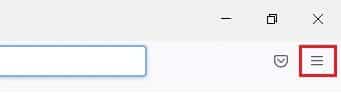
2. Velg nå et alternativ Hjelp Som vist under.

3. Velg deretter et alternativ Feilsøkingsinformasjon Som vist.
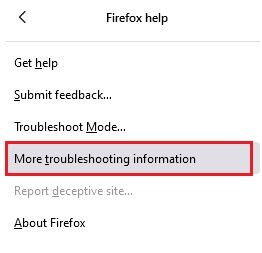
4. Klikk nå på knappen حتح mappe innenfor Oppdater mappe Som vist.
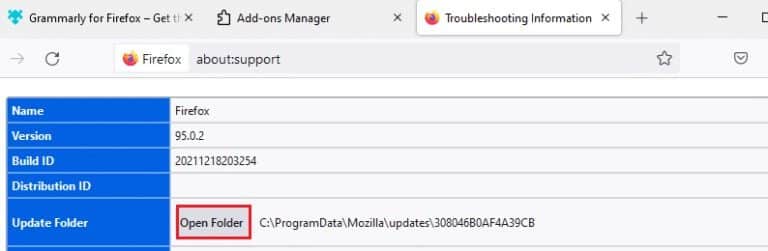
5. Hvis du har prefs.js filer , slett den eller gi den nytt navn.
6. Til slutt, Start Firefox på nytt.
Metode XNUMX: Slå av maskinvareakselerasjon (hvis aktuelt)
Eventuelle konflikter i grafiske prosessorer og drivere kan føre til at høyreklikkmenyen i Firefox ikke fungerer. Du kan imidlertid enkelt løse det ved å slå av alternativet for maskinvareakselerasjon som vist nedenfor.
1. Gå til Firefox nettleser og klikk menyikonet Som vist.
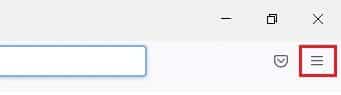
2. Velg nå et alternativ Innstillinger fra rullegardinlisten som vist.
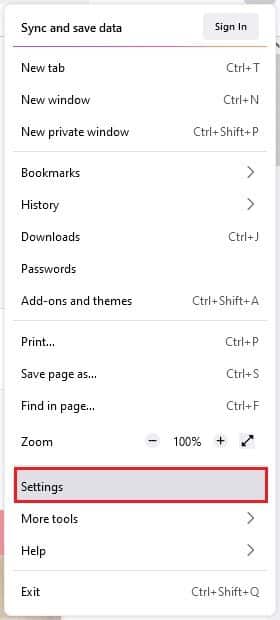
3. inn Generelt-fanen , rull ned til "Ytelse"-menyen.
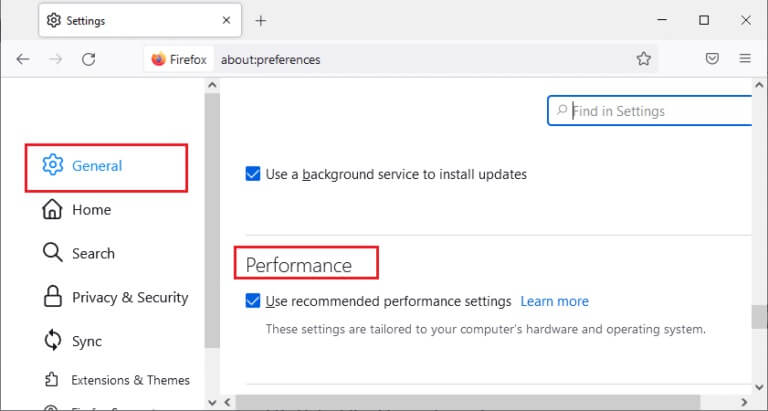
4. Fjern merket for alternativene Bruk ytelsesinnstillinger anbefales og bruk maskinvareakselerasjon når tilgjengelig.

5. Avslutt nettleseren ved å klikke på Ctrl + Shift + Q-tastene Samtidig.
6. Nå, Start Firefox på nytt.
Fjerde metode: Start Firefox på nytt i feilsøkingsmodus
Firefox deaktiverer automatisk utvidelser, bruker standardtemaer og standardinnstillinger for verktøylinje, og slår av maskinvareakselerasjon og andre motstridende funksjoner. For å tillate Firefox høyreklikk, start Firefox på nytt i feilsøkingsmodus som vist nedenfor.
1. Åpne Firefox nettleser og klikk menyikonet Som vist.
Legge merke til: Du kan også trykke på Shift-tasten mens Firefox kjører for å åpne den direkte i feilsøkingsmodus.
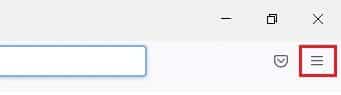
2. Velg nå et alternativ Hjelp Som vist under.

3. Velg deretter et alternativ Feilsøkingsmodus... Som vist.
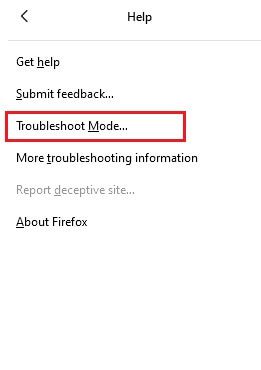
4. Klikk på knappen i ledetekstvinduet Start på nytt Som vist.
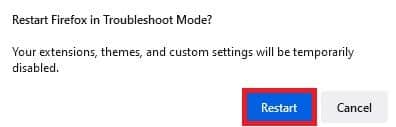
5. Igjen, bekreft forespørselen ved å klikke på knappen "å åpne" Som vist under.
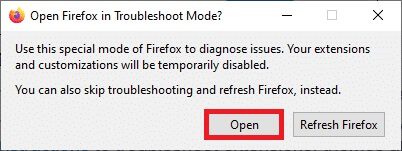
Legge merke til: For å slå av feilsøkingsmodus, følg trinn 1 og 2 og trykk på Slå av feilsøkingsmodus som vist.
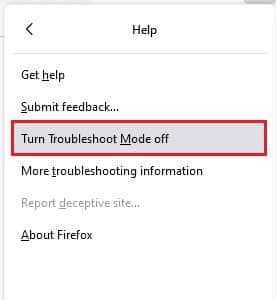
Metode XNUMX: Oppdater Firefox-utvidelser (hvis aktuelt)
Problematiske nettlesertillegg vil føre til at Firefox-høyreklikkmenyen ikke fungerer. For å fikse feil i utvidelser kan du prøve å oppdatere dem som vist nedenfor.
1. Som du gjorde tidligere, klikk menyikonet i Firefox.
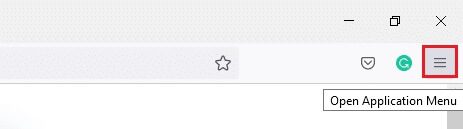
2. Velg deretter et alternativ Tillegg og funksjoner Som vist.
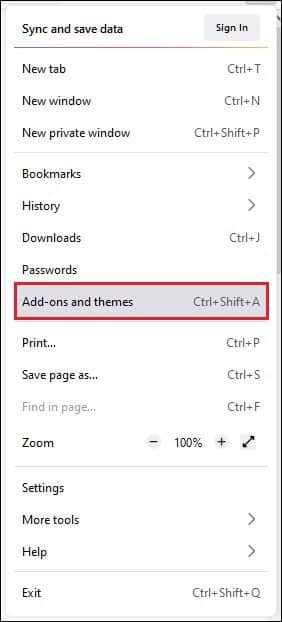
3. Velg deretter et alternativ Utvidelser Klikk på i høyre rute tannhjulikon ved siden av utvidelsen din.

4. Velg nå et alternativ Se etter oppdateringer fra rullegardinlisten som vist.
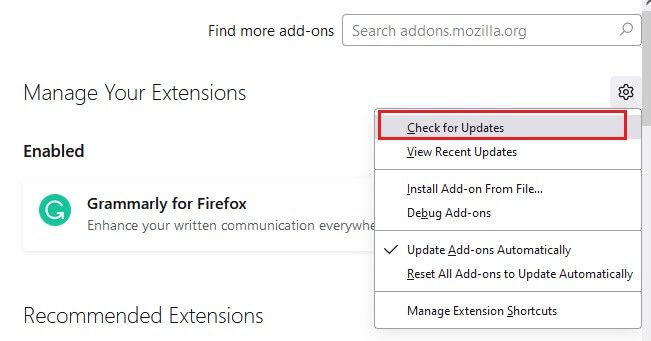
5a. hvis det var Oppdatering tilgjengelig , følg instruksjonene på skjermen for å oppdatere den.
5 b. Hvis utvidelsene allerede er oppdatert, vil det vise en melding Ingen oppdateringer funnet.
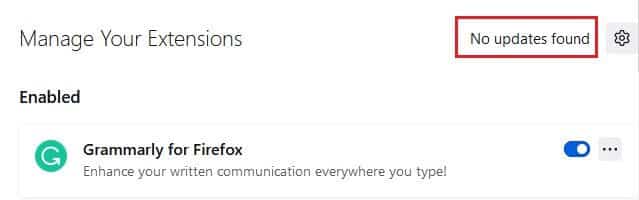
Metode 6: Deaktiver Firefox-utvidelser (hvis aktuelt)
Hvis oppdatering av Firefox ikke gir deg en løsning, prøv å deaktivere utvidelser for å tillate Firefox høyreklikk som vist nedenfor.
1. Som vist i metoden ovenfor, gå til Tilleggs- og temaside i Firefox.
2. Bytt deretter til fanen "Utvidelser" i venstre rute og slå av bryteren for utvidelser (f.eks. Grammarly for Firefox).

3. Gjenta de samme trinnene for alle utvidelser én etter én, og sjekk hvilken som forårsaker problemet.
Legge merke til: Hvis du finner den problematiske utvidelsen, velg fjerningsalternativet som vist for å fjerne det.
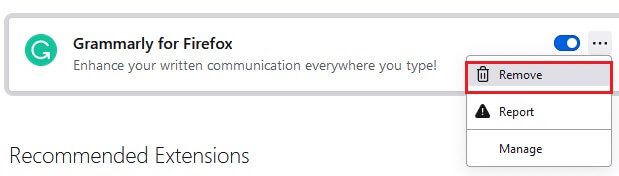
4. Reis deg opp Oppdater Firefox-nettleseren din.
Metode XNUMX: Kjør en skadelig skanning
Skadelig programvare og virus retter seg mot nettlesere for phishing og skadelig programvare. Tilstedeværelsen av virus og skadelig programvare på nettsider blokkerer høyreklikkfunksjonen i Firefox. Kjør en antivirusskanning på din Windows 10-PC for å aktivere Firefox høyreklikk.
1. Trykk og hold Windows-tast + I sammen for å låse opp Windows-innstillinger.
2. Velg nå Oppdatering og sikkerhetskobling , Som vist.
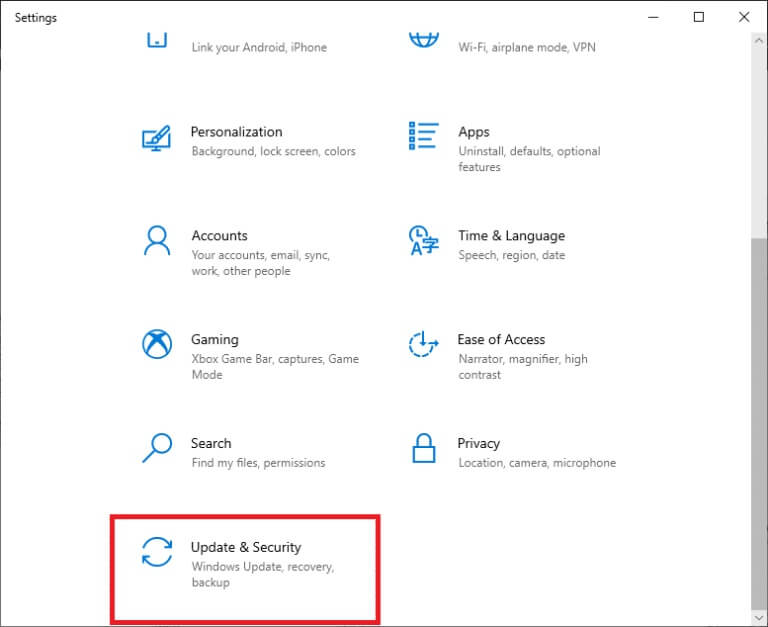
3. Gå deretter til Windows-sikkerhet i høyre rute.
4. Klikk nå Beskyttelse mot virus og trusler Innenfor beskyttelsessonene som vist.
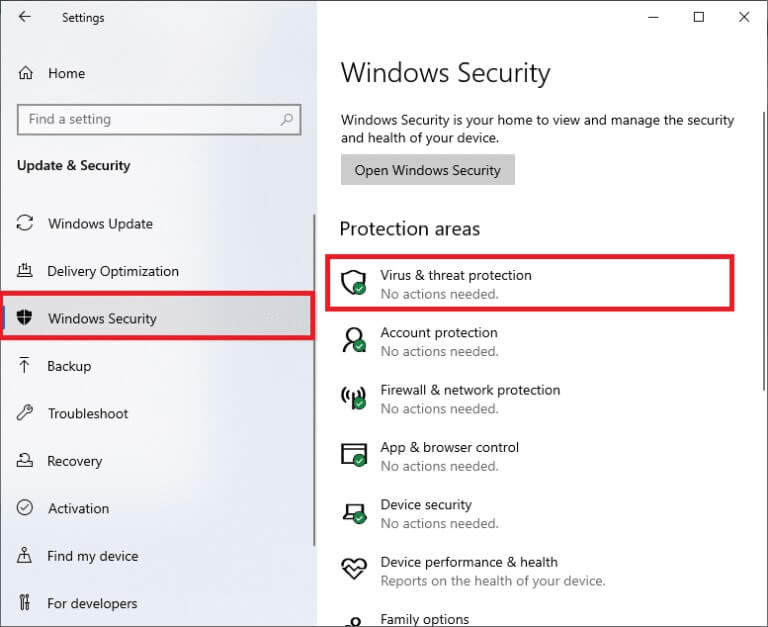
5. Klikk deretter Skannealternativer , Som vist.
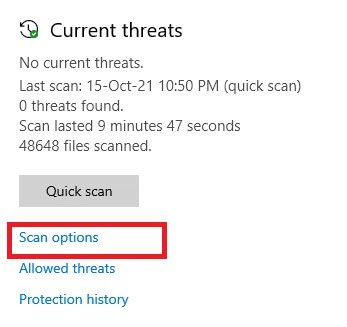
6. Du kan velge Rask sjekk أو en komplett test أو Tilpasset sjekk أو Sjekk Microsoft Defender Offline I henhold til ditt behov og klikk Skann nå Som vist.
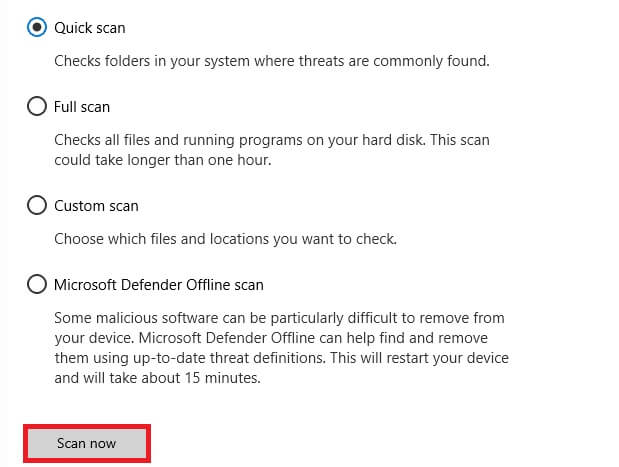
7a. Hvis det er noen trusler, klikk Sett i gang handlinger blant de aktuelle truslene.
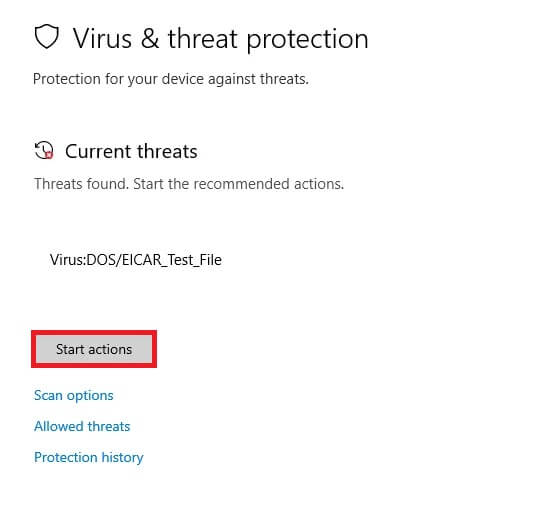
7 b. Hvis datamaskinen din ikke inneholder noen trusler, vises en melding "Ingen nåværende trusler" Som vist under.
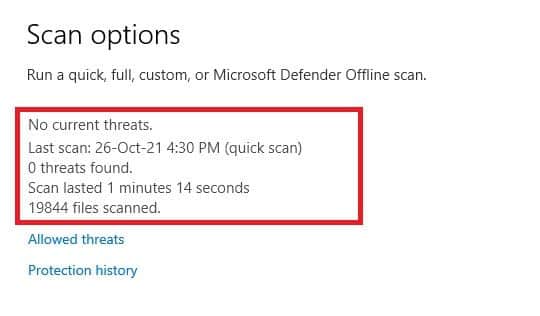
Metode XNUMX: Oppdater Firefox
Noen berørte brukere har rapportert at oppdatering av Firefox til den nyeste versjonen hjalp dem med å aktivere høyreklikk. Sjekk om du bruker den nyeste versjonen av Firefox. Hvis ikke, oppdater den i henhold til følgende instruksjoner.
1. Åpne Firefox og klikk Søknadsliste Som vist.
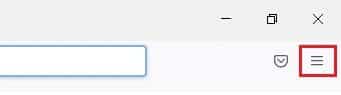
2. Velg nå et alternativ Hjelp Som vist under.

3. Klikk deretter Om Firefox Som vist under.
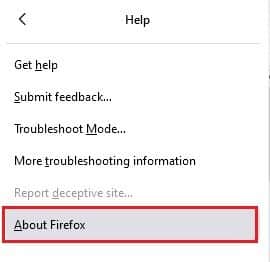
4A. Hvis nettleseren er oppdatert til Siste versjon Firefox er oppdatert.
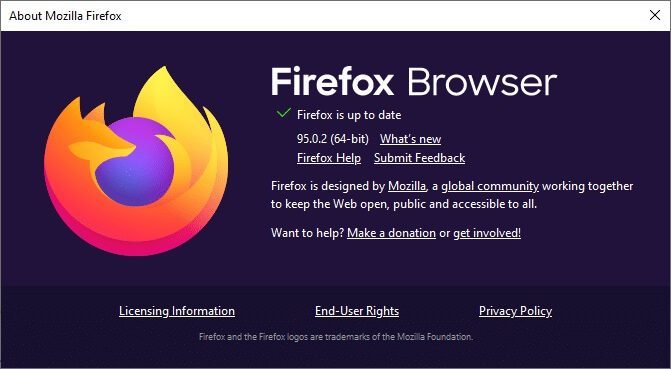
4 b. Hvis nettleseren din er gammel, klikk Start på nytt For å oppdatere Firefox-alternativet.
Metode XNUMX: Windows Update
Hvis du ikke får noen rettelser ved å oppdatere til en ny oppdatering, er det få sjanser for at det er feil i systemet ditt. Hvis du bruker et eldre operativsystem, vil ikke filene i systemet være kompatible med Firefox-filene som forårsaker dette problemet. Følg trinnene nedenfor.
1. Trykk på Windows-tast + I samtidig å løpe Innstillinger.
2. Klikk Square Oppdatering og sikkerhet , Som vist.
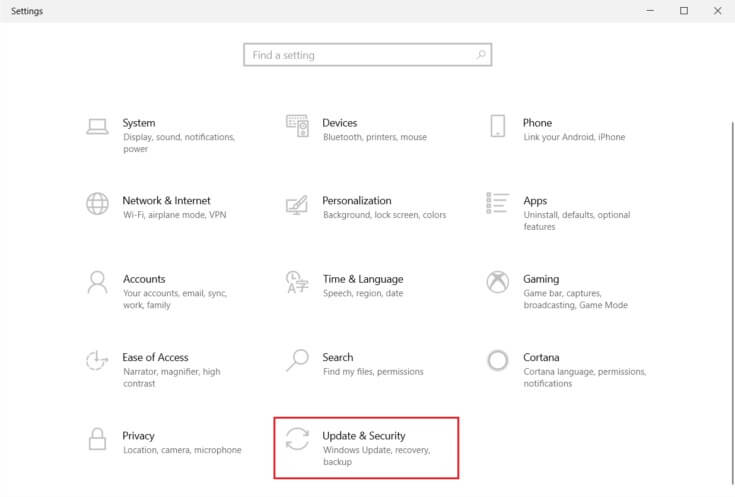
3. inn Windows Update-fanen , Klikk Se etter oppdateringer-knappen.
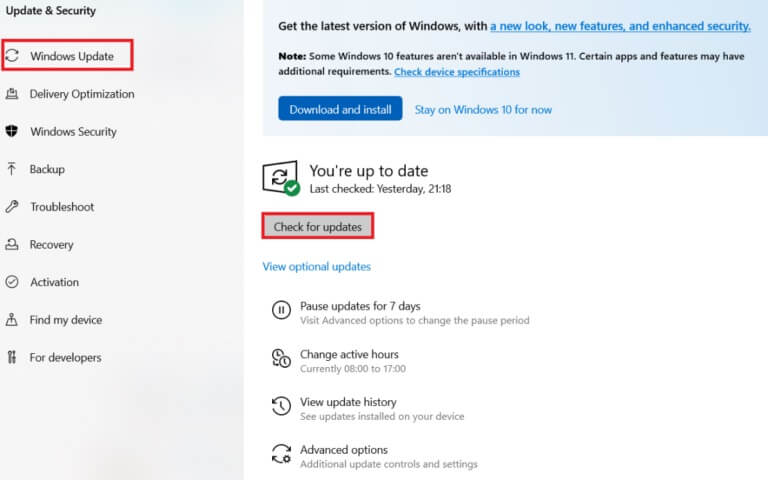
4A. Hvis tilgjengelig ny oppdatering , Klikk INSTALLERE NÅ Følg instruksjonene for å oppdatere.

4 b. Ellers, hvis Windows er oppdatert, vil det vise deg Oppdatert melding.
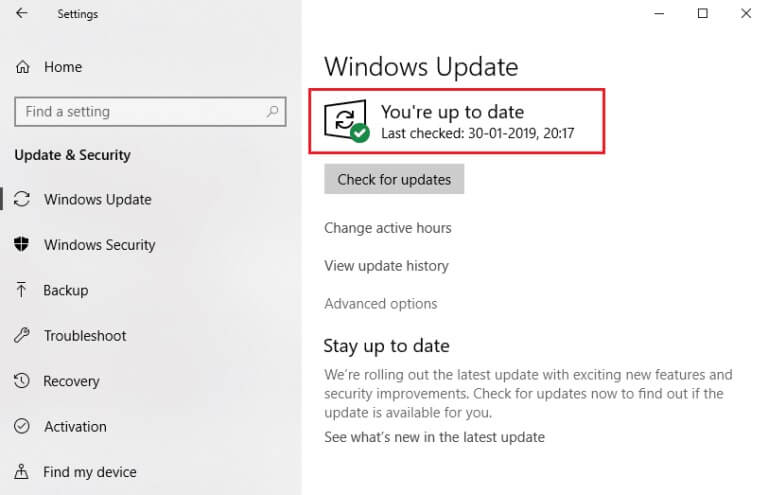
Metode 10: Gjennom konfigurasjonsmenyen
Hvis du støter på et Firefox-høyreklikk som ikke fungerer ofte på dine ofte besøkte nettsider, kan du bruke konfigurasjonssiden til å endre innstillingene. Denne metoden vil få tilgang til de skjulte konfigurasjonsinnstillingene til Firefox. Det er det du må gjøre.
1. Slå på Firefox Og skriv about: config i adressefeltet.
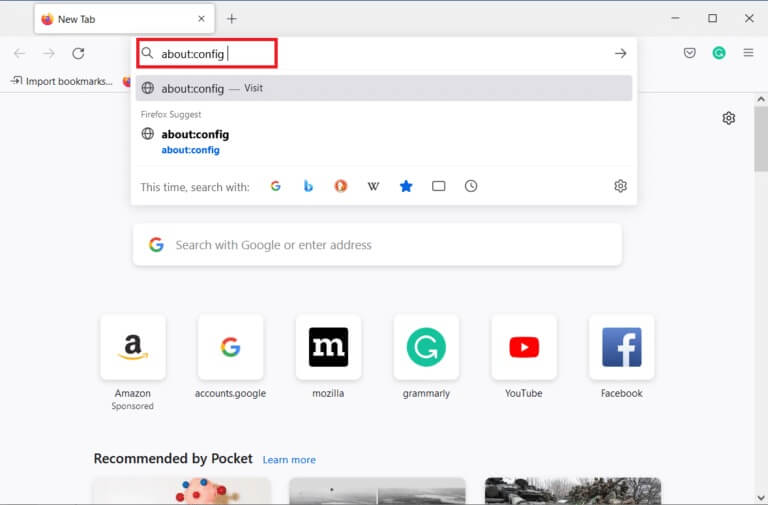
2. Klikk deretter på "Godta risikoen og fortsett"-knappen som vist.
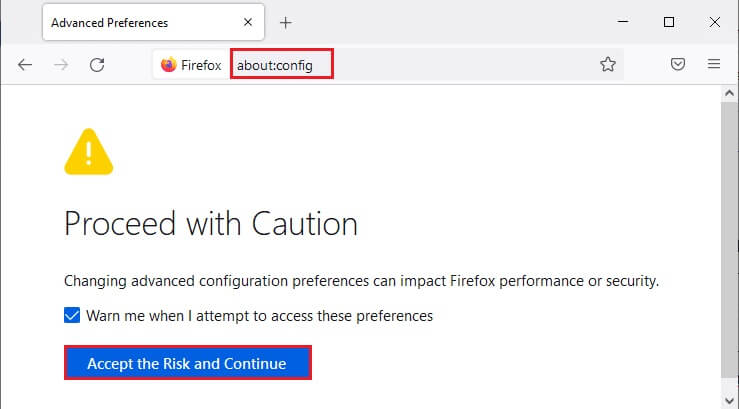
3. Her skriver du inn konteksten i feltet for søkepreferansenavn som vist.
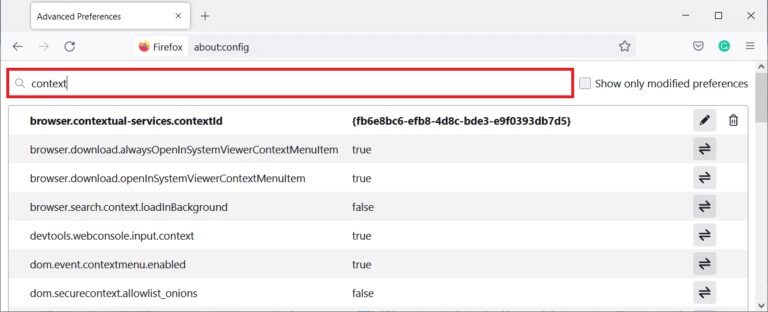
4. Dobbeltklikk deretter dom. hendelse. kontekstmeny For å sette verdien til usann som vist.
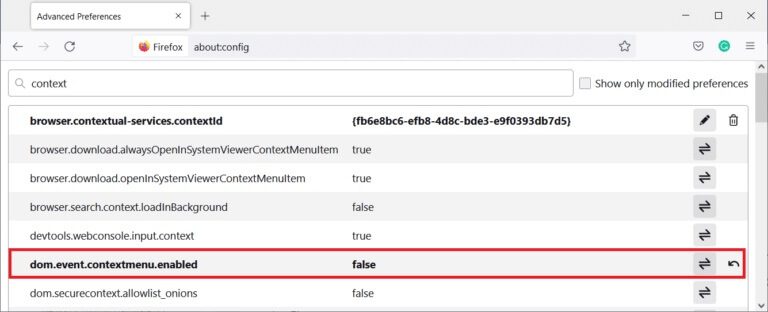
5. Til slutt, Start nettleseren på nytt.
Metode 11: Oppdater Firefox
Oppdatering av nettleseren vil slette Firefox-tillegg og -temaer, nettstedstillatelser, endrede preferanser, lagt til søkemotorer, DOM-lagring, sikkerhetssertifikat, enhetsinnstillinger, nedlastingshandlinger, brukerstiler og verktøylinjetilpasninger. Dette vil hjelpe deg å aktivere Firefox med høyreklikk på din Windows 10 PC. Slik gjør du det.
Legge merke til: Alle Firefox-profildata vil bli lagret i den gamle Firefox-datamappen på skrivebordet ditt. Du kan gjenopprette Firefox-dataene dine til den nye profilen når det er nødvendig. Du kan også slette det hvis du finner det unødvendig.
1. Åpne Firefox og klikk menyikonet Som diskutert tidligere.
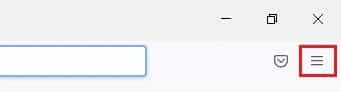
2. Velg nå et alternativ Hjelp Som vist.

3. Velg deretter et alternativ Feilsøkingsinformasjon fra rullegardinlisten som vist.
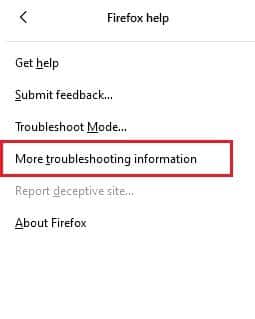
4. Klikk nå Oppdater Firefox-knapp... Som vist.
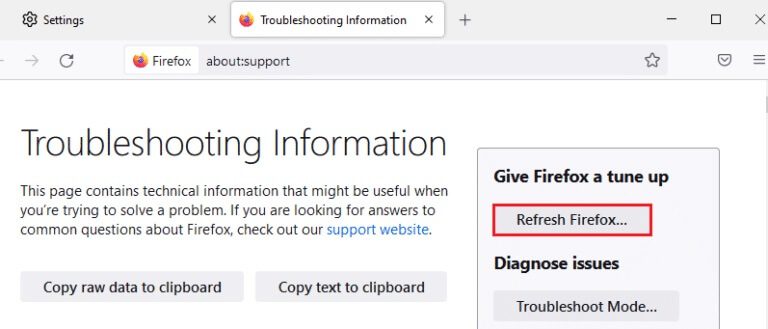
5. inn Ledeteksten , Klikk Oppdater Firefox-knappen Som vist.
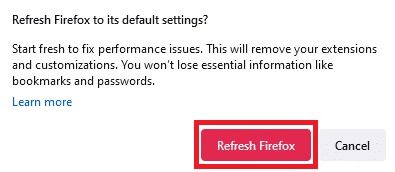
6. Klikk deretter på knappen "slutt" i vinduet "Importveiviser".
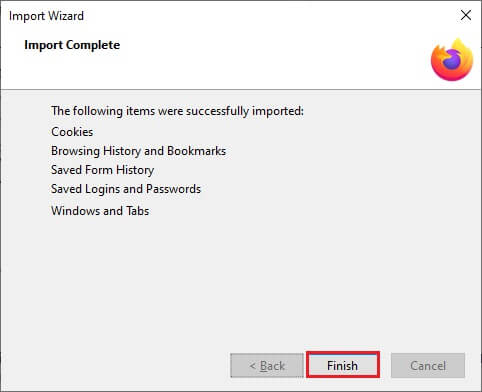
7. Til slutt trykker du på La oss gå! å velge.
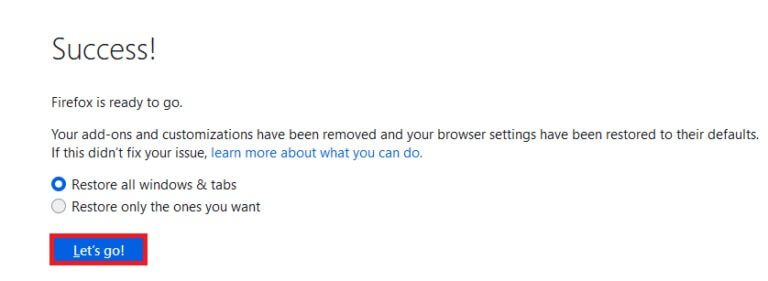
Tolvte metode: Opprett en ny Firefox-profil
Men hvis du ikke kan aktivere høyreklikk, prøv å opprette en ny Firefox-profil. Sørg for at ingen av dataene fra den gamle Firefox-profilen din blir brukt, og følg instruksjonene nedenfor for å opprette en ny Firefox-profil.
Legge merke til: Lukk alle Firefox-prosesser ved å bruke oppgavebehandlingen før du følger disse trinnene.
1. Trykk og hold Windows + R-tastene Samtidig for å starte dialogboksen "arbeid".
2. Skriv firefox.exe -p og klikk på .-knappen OK.
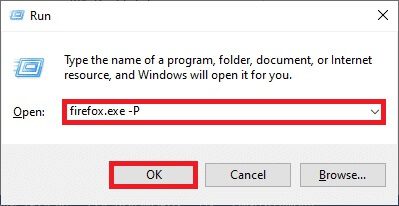
3. Klikk nå på knappen "Opprett en profil..." Som vist.
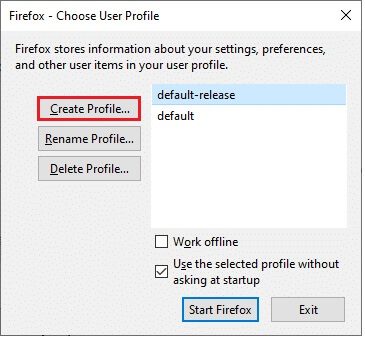
4. Trykk deretter på .-knappen neste som vist.
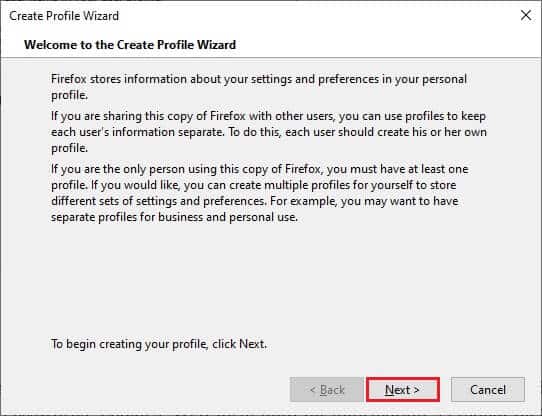
5. Deretter skriver du inn et navn Ny profil Skriv inn et nytt profilnavn i feltet.
6. Til slutt trykker du på "slutt" for å fullføre prosessen.
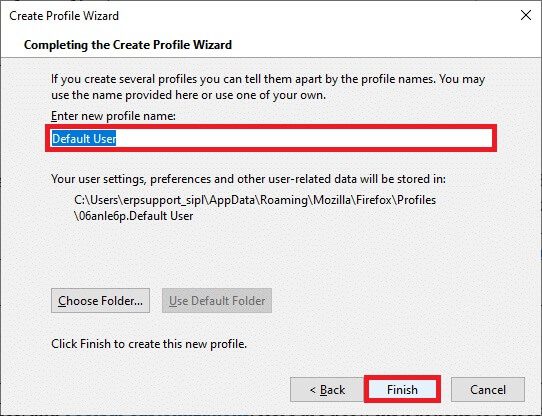
7. Etter å ha gått til Profile Manager igjen, kjør Firefox Igjen med en ny profil oppført der.
Metode 13: Installer Firefox på nytt
Det siste alternativet for å aktivere Firefox høyreklikk er å installere Firefox på nytt. Her er noen instruksjoner for å installere Firefox på nytt på din Windows 10-datamaskin.
1. Trykk på Windows-tast + I Å åpne Innstillinger.
2. Klikk Applikasjoner.
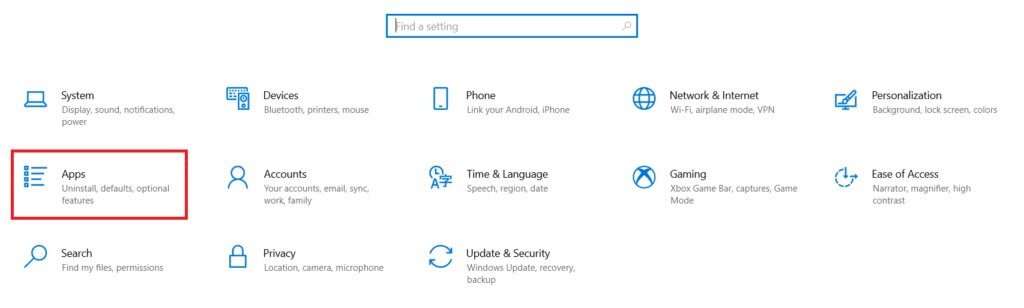
3. Rull ned og velg Mozilla Firefox.
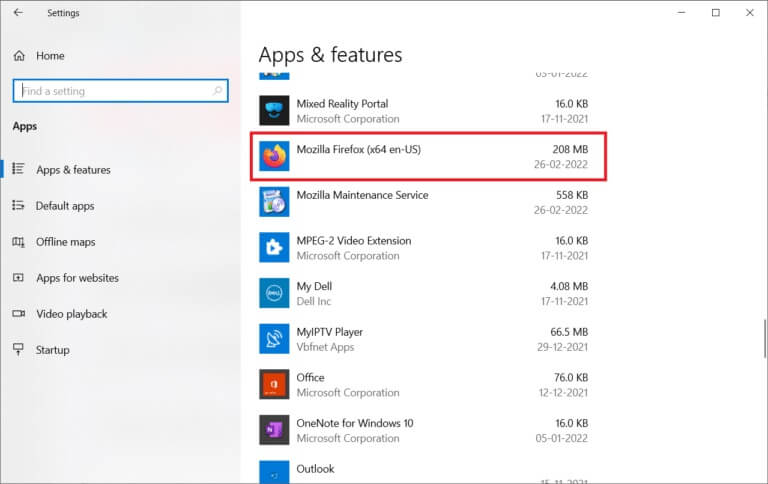
4. Klikk avinstallere.

5. Klikk igjen avinstallere i popup -vinduet.
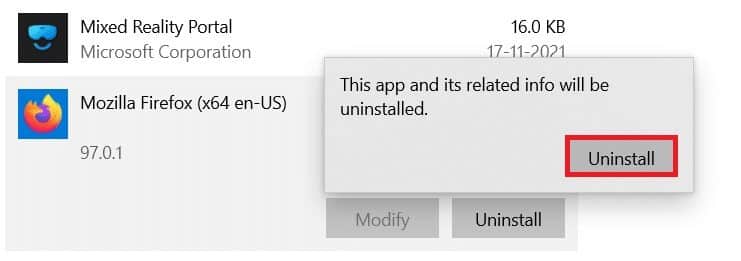
6. Klikk Ja på kontrollmelding i brukerkontoen.
7. Klikk nå Neste>-knappen i avinstalleringsveiviseren for Mozilla Firefox.
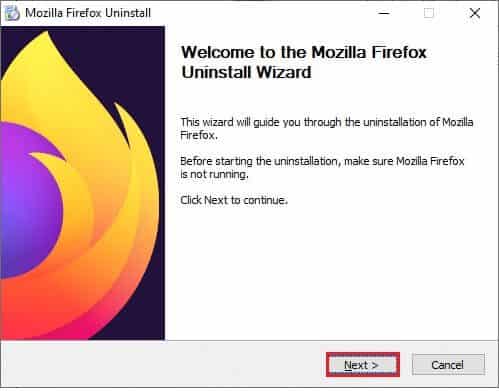
8. Klikk "OK" , hvis du blir bedt om det, og lukk alle Firefox-prosesser.
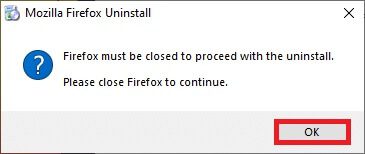
9. Klikk nå avinstallere.
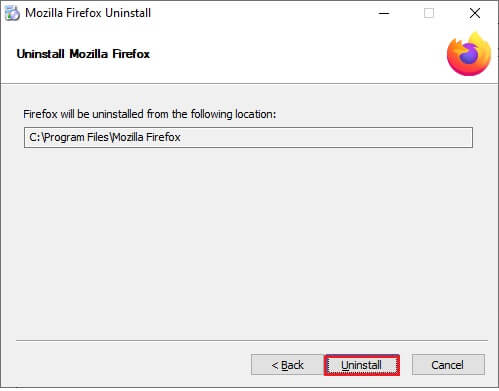
10. Til slutt trykker du på "slutt" for å lukke veiviseren.
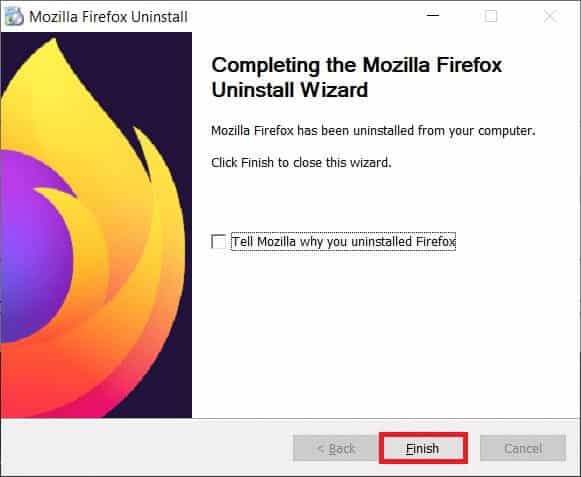
11. Skriv % Localappdata% på Windows søkefelt og klikk å åpne.
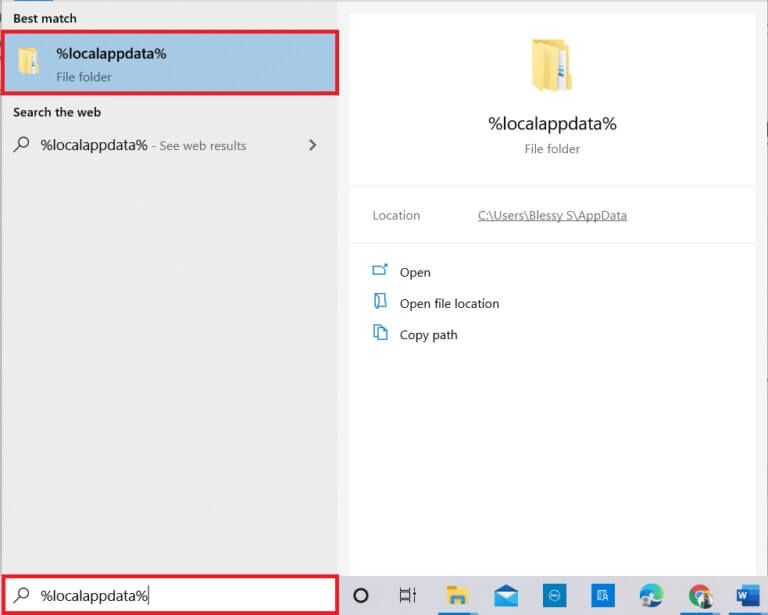
12. Nå, rull ned og trykk Mozilla-mappe. Klikk deretter på et alternativ slette Som vist.
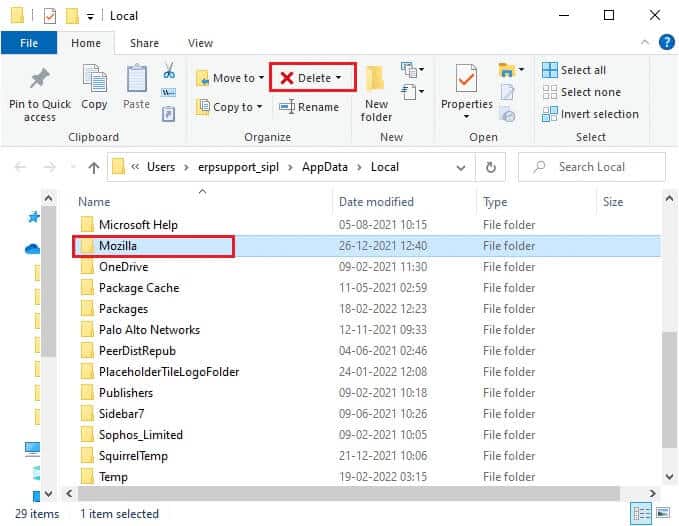
13. Igjen, skriv %appadata% på Windows søkefelt Og åpne den.
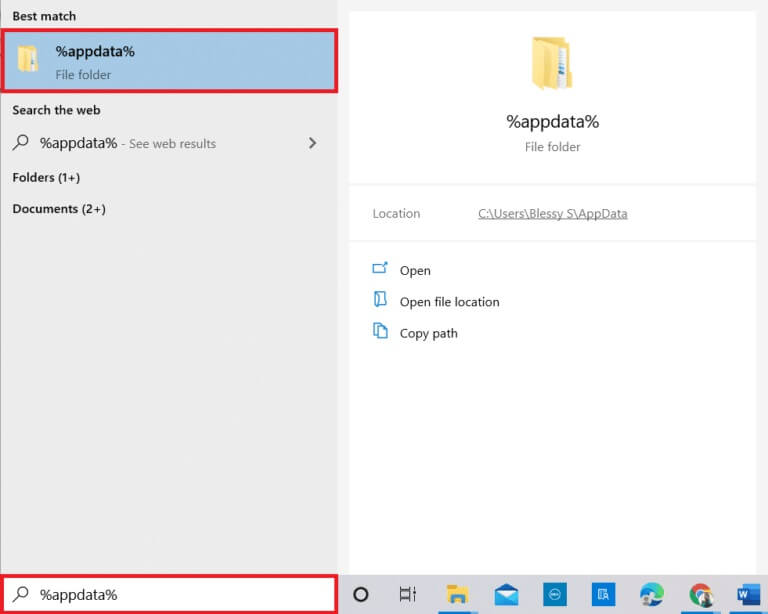
14. Rull ned og trykk Mozilla-mappe. Klikk deretter på et alternativ slette Som jeg gjorde tidligere.
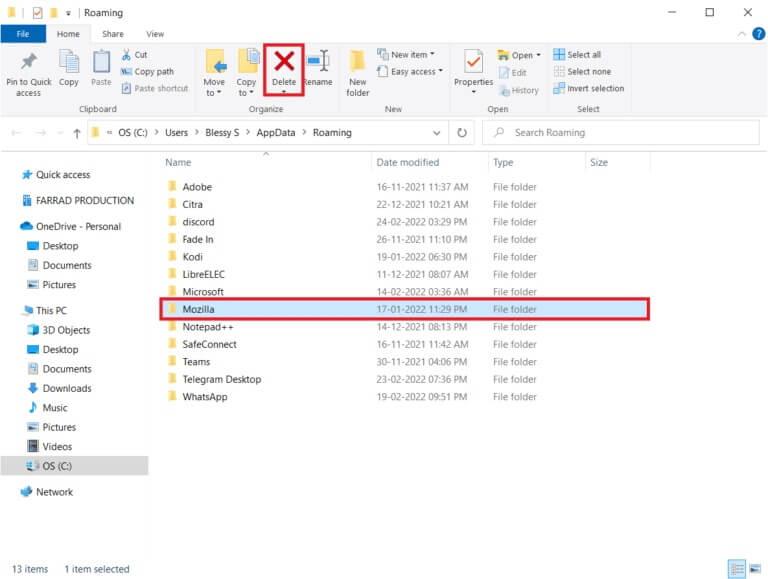
15. Deretter gjør du Start datamaskinen på nytt din.
16. Last ned og installer Firefox-nettleseren fra Offesiell nettside.
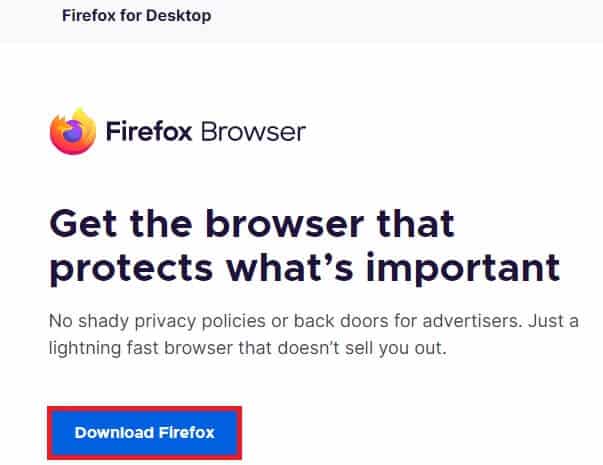
Vi håper denne veiledningen var nyttig og gjorde deg i stand Løser et problem der høyreklikking ikke fungerte i Firefox. Fortell oss hvilken metode som fungerer best for deg. Hvis du har spørsmål eller forslag angående denne artikkelen, kan du gjerne legge igjen dem i kommentarfeltet. Fortell oss hva du vil lære videre.